Connexion à un téléviseur et configuration d'Apple TV. Installer et connecter Apple TV vous-même
Si vous ne l'avez pas encore acheté, mais que vous envisagez d'acheter une Apple TV, vous trouverez beaucoup de choses dans cet article. faits intéressants et des fonctionnalités qui vous aideront à faire un choix et à décider d'un achat. Nous avons rassemblé pour vous toutes les choses les plus intéressantes sur Apple TV et nous vous expliquerons comment elle est fabriquée. Configuration Apple La télévision et ce que vous pourriez rencontrer au cours du processus.
Vous n’avez probablement pas besoin d’expliquer que l’Apple TV est un appareil qui constitue un pont entre un signal Internet fonctionnant sur la base de Wi-Fi sans fil connexions et votre téléviseur habituel. Comment cela marche-t-il? Chaque foyer dispose aujourd'hui d'une télévision et d'un ordinateur, et vous conviendrez qu'il est très pratique de regarder des films, des programmes, des vidéos, etc. directement depuis Internet directement sur le téléviseur. Pour ce faire, vous devez configurer une fois votre ordinateur avec Apple TV, qui, à son tour, doit être synchronisé avec votre téléviseur. Une autre option est lorsque Internet est disponible sur l'iPad ou l'iPhone, puis en utilisant Apple TV, si vous disposez d'un réseau Internet, vous pouvez également diffuser la vidéo d'Internet vers le téléviseur.
De cette façon, Apple TV peut communiquer sur tous vos appareils en utilisant leur signal et transmettre l'image à un téléviseur du réseau. À l'aide d'Apple TV, vous pouvez traduire une image du bureau de votre ordinateur ou page d'accueil sur l'écran du téléviseur, puis, à l'aide des icônes d'application, ouvrez les pages réseaux sociaux, regarder des films, jouer jeux en ligne, écoutez de la musique et même des textes, et si vous le souhaitez, communiquez via Skype ou WhatsApp.
Si vous utilisez Musique iTunes Store, puis en utilisant AirPlay, vous pouvez non seulement diffuser des vidéos sur votre téléviseur, mais également regarder des films directement sur mode en ligne. Peut être ouvert Stockage iCloud et visualisez son contenu directement depuis la télévision.
Pour connecter Apple TV, il n’y a rien de compliqué, il suffit de se connecter câble HDMIà votre téléviseur et connectez-le à l'appareil, tout en l'alimentant depuis la prise. À l'avenir, en utilisant le panneau de contrôle, vous pourrez paramètres nécessaires menu, sélectionnez la langue, l’image et la méthode de connexion à Internet. Tout ce que vous avez à faire sur votre iPad ou iPhone est de vous connecter à l'application Remote.
Si vous possédez un ordinateur Mac, vous pouvez utiliser le mode AirPlay Mirroring, dans lequel vous commencerez à utiliser directement les programmes via le raccourci téléchargé. Si vous possédez un ordinateur Mac datant de plus de 2011, vous pourrez probablement y accéder via l'application AirParrol.

Comment travailler avec AirParrot ou Beamer
En utilisant ces applications pratiques, vous pourrez transférer des images et des photos de votre ordinateur Mac 4 vers Apple TV. Contrairement à AirPlay, l'application AirParrot, bien que payante, dispose d'une large gamme de paramètres intéressants. Après avoir téléchargé et lancé l'application, ce programme se chargera automatiquement dans la barre de menu sous la forme d'un raccourci, en cliquant sur lequel vous pourrez transférer instantanément l'image sur l'écran du téléviseur.

Pour transmettre du son via AirParrot, vous devez maintenir enfoncée l'icône Activer l'audio, pendant laquelle les pilotes nécessaires seront téléchargés depuis Internet et l'ordinateur redémarrera pour installer nouveau programme. Ensuite, l'ordinateur installera pilotes nécessaires et redémarrera à nouveau, après quoi vous pourrez utiliser l'application avec succès.
En travaillant via Apple TV, vous pouvez effectuer plusieurs tâches à la fois : par exemple, regarder des sites Web sur Internet sur votre ordinateur et en même temps voir un film depuis l'écran du téléviseur via l'application, car la transmission depuis Apple TV peut avoir lieu soit sur le tout ou partie de l’écran.
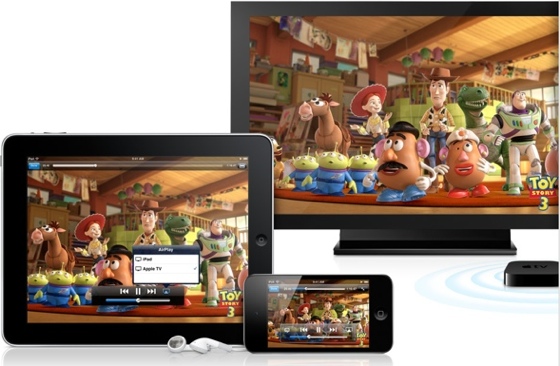
Contrairement à AirParrot, l'application Beamer se lance différemment : d'abord une application est lue, dans laquelle vous pouvez déposer une vidéo qui est automatiquement lue sur le décodeur, puis une autre. Ainsi, regarder des films est plus rapide et plus pratique grâce à l'application Beamer.
Si vous trouvez une erreur, veuillez surligner un morceau de texte et cliquer sur Ctrl+Entrée.
Les produits Apple sont réputés pour leur ultra-pratique interfaces utilisateur Et facile Et configuration rapide. Bien entendu, cette affirmation est également vraie pour Apple TV. Le connecter au téléviseur n’est pas du tout difficile et prend environ 8 à 10 minutes.
Connexion à un téléviseur
Tout d'abord, vous devez déballer votre Apple TV. Veuillez noter que les câbles HDMI ne sont pas inclus dans le package, vous devrez donc les acheter séparément. Connectez le câble à votre téléviseur HD et à votre Apple TV, puis branchez votre appareil sur une prise.
Si la connexion est établie correctement, elle commencera à se charger, affichant logo pomme sur l'écran. Sélectionnez la langue que vous souhaitez utiliser dans le menu à l'aide de la télécommande télécommande(cela se fait à l'aide du commutateur de volume et du bouton au centre).
Apple TV va commencer à scanner Wi-Fi disponible réseaux pour s'y connecter (en supposant que vous utilisez le Wi-Fi, puisque l'Apple TV peut également se connecter via Ethernet). Recherchez votre connexion et sélectionnez-la, puis entrez le mot de passe et cliquez sur OK. Apple TV commencera à se connecter au réseau si vous avez correctement saisi toutes les informations.
Lorsque vous y êtes invité, indiquez si vous souhaitez que les informations de diagnostic soient envoyées au site Web d'Apple. Si vous avez besoin d'un tel échange de données, effectuez les réglages appropriés et les informations sur le fonctionnement de l'Apple TV (si des problèmes sont observés, par exemple) seront transmises au site officiel de l'entreprise. En même temps, votre informations personnelles n'ira nulle part, il n'y a donc pas lieu de s'inquiéter.
Assurez-vous que sur votre principal ordinateur personnel Le service Home Sharing est installé et fonctionne correctement. Il vous permet de diffuser du contenu de votre bibliothèque iTunes vers Apple TV, qui sera affiché sur votre téléviseur HD. Bien sûr, vous pouvez utiliser Apple TV pour vous connecter à Internet et obtenir des fichiers sans utiliser ce service, mais avec lui, vous obtenez plus d'options.
Après avoir terminé toutes les étapes ci-dessus, tout doit être synchronisé - l'Apple TV doit être connectée à un réseau Wi-Fi et à Internet, ainsi qu'à Bibliothèque iTunes sur votre ordinateur.
Vous pouvez désormais écouter de la musique ou des vidéos à partir de en utilisant AirPlay ou le contenu d'une page Web de l'iTunes Store, Netflix, YouTube, etc. Il ne reste plus qu'une chose à faire : suivre les mises à jour logicielles.

Contrôler Apple TV avec iPhone
Avec l'arrivée d'iOS 7, Apple propose un moyen encore plus rapide et plus simple de configurer votre Apple TV en utilisant uniquement votre iPhone. Cela a été rendu possible grâce à l'introduction d'iBeacon - nouvelle fonctionnalité, qui permet de lire des CD depuis en utilisant iOS 7. Utilisation du module intégré Technologie Bluetooth iBeacon permet à l'iPhone ou à l'iPad (à partir de la troisième génération de gadgets) de se synchroniser avec Apple TV (système d'exploitation 6.0 de troisième génération). Le service utilise également Bluetooth pour transmettre toutes les informations, nécessaire Apple TV pour se connecter au local réseau sans fil. De plus, iBeacon transmet les informations nécessaires pour connecter votre Apple TV à l'iTunes Store, afin que vous puissiez acheter de la musique, des films et des émissions de télévision et les afficher sur l'écran de votre téléviseur avec en utilisant Apple TV.
Une fois votre Apple TV connectée et synchronisée avec votre téléviseur, préparez votre iPhone : il doit être déverrouillé et connecté à votre réseau sans fil local.
Vous devez également activer Bluetooth. Touchez ensuite légèrement votre iPhone vers le haut de l'Apple TV, puis déplacez l'iPhone à moins de 20 cm de l'Apple TV. Ensuite, sur l'écran du smartphone, vous devriez voir l'inscription « Voulez-vous continuer ? » Cliquez sur Oui.
Après cela, vous verrez une invite pour saisir votre Identifiant Apple et mot de passe. Entrez ces détails, puis cliquez sur OK dans la boîte de dialogue. Vous verrez maintenant deux demandes : si vous souhaitez enregistrer votre identifiant Apple sur l'Apple TV afin d'effectuer de futurs achats dans l'iTunes Store, et si vous souhaitez autoriser l'Apple TV à envoyer des informations de diagnostic au site Web de l'entreprise. Après avoir répondu à ces Questions sur Apple Le téléviseur commence le processus de configuration.
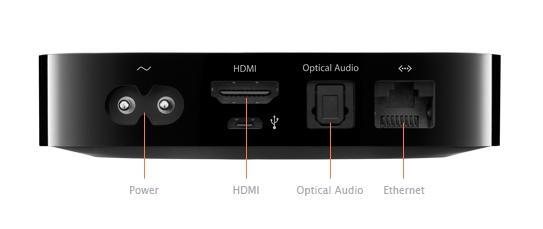
Le processus de configuration ne sera pas affiché à l'écran. Même si visuellement il semble que rien ne se passe, vous devez attendre environ 1 minute. Une fois la configuration terminée, votre Apple TV sera connectée à votre réseau local. Réseaux Wi-Fi, et le compte Magasin iTunes sera accordé. Après cela, l'appareil est complètement prêt à l'emploi.
Cependant, si le réseau sans fil sélectionné ne se connecte pas ou si plusieurs réseaux Wi-Fi sont disponibles à portée, vous pouvez recevoir le message suivant pendant le processus d'installation : « Il y a un problème de connexion au réseau. Le réseau Wi-Fi auquel vous essayez de vous connecter est introuvable." Si cela se produit, appuyez simplement sur la touche Menu de votre télécommande Gestion Apple TV, sélectionnez Autre, puis utilisez votre télécommande pour saisir le nom du réseau sans fil que vous souhaitez utiliser. Lorsque l'Apple TV reconnaît le réseau auquel votre iPhone est connecté, elle procède automatiquement à la configuration.
Revue vidéo de l'Apple TV de troisième génération
26 septembre 2013 68470 Commentaire (1)http%3A%2F%2Fwww..html %D0%9A%D0%B0%D0%BA+%D0%BD%D0%B0%D1%81%D1%82%D1%80%D0%BE%D0%B8%D1%82%D1%8C+Apple +TV+%D1%81+%D0%BF%D0%BE%D0%BC%D0%BE%D1%89%D1%8C%D1%8E+iPhone+%D0%B8%D0%BB%D0%B8+ iPad+ %D0%BD%D0%B0+iOS+7+%5B%D0%B8%D0%BD%D1%81%D1%82%D1%80%D1%83%D0%BA%D1%86%D0 % B8%D1%8F%5D 2013-09-26+12%3A08%3A12MacDigger http%3A%2F%2Fwww.site%2F%3Fp%3D68470
Dernier mise à jour du logiciel pour l'avoir fait personnalisation possible"pomme" décodeur en utilisant des appareils iOS. Les utilisateurs d'i-devices peuvent désormais appliquer les paramètres de base de leur iPad ou iPhone à l'Apple TV. En particulier, le mot de passe du réseau sans fil, les paramètres du compte iTunes et les paramètres de langue sont transférés au décodeur. La fonctionnalité est prise en charge par Apple TV de troisième génération.

Note: vous devez l'avoir installé dernière version Micrologiciel Apple Télé et iOS 7 allumés appareil mobile. Les instructions fournissent cinq étapes simples.
Étape 1: Connectez l'Apple TV à votre téléviseur et allumez les deux appareils.
Étape 2: Assurez-vous que Bluetooth est activé sur votre iPhone ou iPad (sinon, vous pouvez l'activer dans le Centre de contrôle). Également important : les deux appareils – Apple TV et iOS – doivent avoir accès à un réseau sans fil Wi-Fi.
Étape 3: Rapprochez votre iPhone/iPod/iPad à moins de 3 à 5 mètres de l’Apple TV. Une invite à saisir des données devrait apparaître sur l'écran du gadget Compte Apple ID de lancement paramètres automatiques.
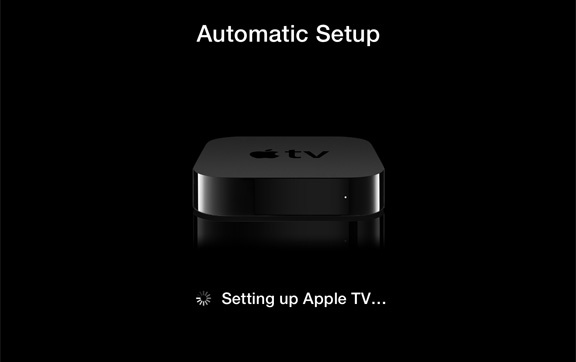
Étape 4: iOS 7 vous demandera de saisir le mot de passe de votre compte Enregistrements Apple ID, après quoi il proposera de l'enregistrer dans la mémoire de l'Apple TV. Ensuite, le gadget demandera l'autorisation d'envoyer des données de diagnostic du décodeur aux serveurs Apple.
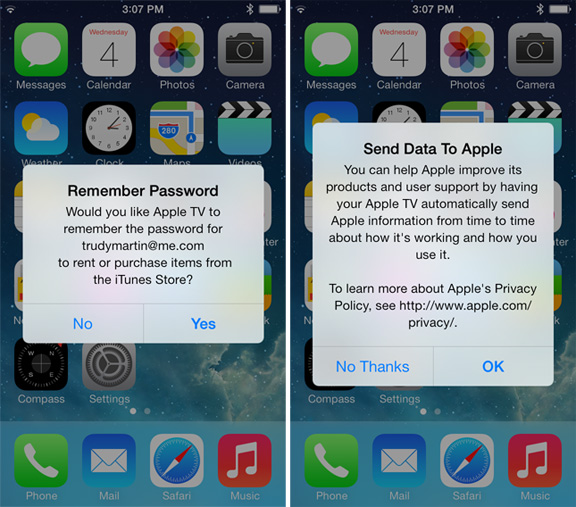
Étape 5: Après avoir fermé la troisième boîte de dialogue dans iOS 7, Apple TV fera le reste : connectez-vous au réseau sans fil Wi-Fi, configurez compte iTunes et effectuera d'autres actions nécessaires.
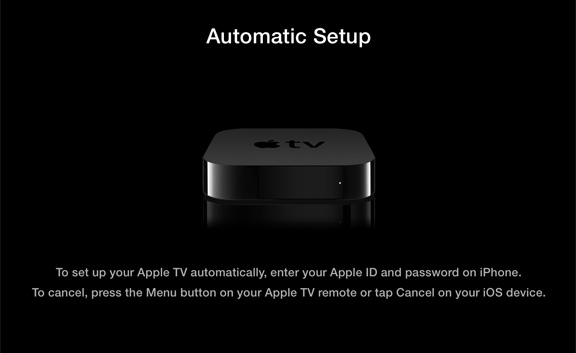
C'est tout. La configuration est terminée - Apple TV est prête à être utilisée.
Cinq étapes prennent beaucoup moins de temps que la saisie manuelle des données à l'aide du virtuel clavier à l'écran. La fonction permet de définir seulement trois options : mot de passe du réseau Wi-Fi, compte Magasin iTunes Et paramètres de langue. Le reste devra être configuré manuellement, en saisissant les données des services Correspondance iTunes, Partage à domicile, iCloud, etc.
La fonctionnalité fonctionne sur Apple TV 3G avec système opérateur version 6. De gadgets mobiles iPhone 4s et supérieur, iPad 3 et supérieur sont pris en charge, iPadmini Et iPod touch pas plus jeune que la quatrième génération. Vous ne pourrez pas utiliser l'iPhone 4, l'iPad 2 ou des appareils plus anciens pour configurer Apple TV.
La fonctionnalité de configuration automatique est la première implémentation publique de la nouvelle norme de communication iBeacons. Cette technologie est basée sur Norme Bluetooth Low Energy (BLE, également connu sous le nom de Bluetooth 4.0 et Bluetooth INTELLIGENT) et vous permet d'interagir avec divers appareils électroniques à l'aide d'appareils mobiles.
